Cách đổi ngôn ngữ Facebook từ tiếng Anh sang tiếng Việt
Những thủ thuật nhỏ, nhưng biến bạn thành “cao thủ” Excel / 5 thiết lập giúp nâng cao trải nghiệm xem phim Netflix
Việc chuyển đổi ngôn ngữ Facebook hữu ích khi bạn muốn sử dụng mạng xã hội này bằng ngôn ngữ mẹ đẻ, khi bạn muốn học ngoại ngữ, hoặc khi bạn hướng dẫn người khác cách sử dụng Facebook nhưng máy người đó không cùng ngôn ngữ với máy bạn.

Ảnh minh họa
Lưu ý: Trong bài viết này, chúng tôi sẽ chuyển ngôn ngữ Facebook từ tiếng Anh sang tiếng Việt. Đối với các ngôn ngữ khác, bạn có thể áp dụng tương tự.Facebook hỗ trợ hầu hết ngôn ngữ trên toàn cầu bao gồm cả tiếng Việt. Thao tác đổi ngôn ngữ trên Facebook rất đơn giản và nhanh chóng, tất cả chỉ diễn ra trong vỏn vẹn vài bước.
Cách đổi ngôn ngữ Facebook trên smartphone Android và iOS
Bước 1: Mở ứng dụng Facebook trên thiết bị Android hoặc iPhone, sau đó bấm nút trình đơn hình ba thanh ngang ở phía trên góc phải.
Bước 2: Di chuyển xuống dưới và chọn Settings & Privacy.
Bước 3: Bạn sẽ thấy một danh sách trình đơn bao gồm Settings, Your Time on Facebook, và Language. Tại đây, bạn hãy chọn Language.
Bước 4: Chọn ngôn ngữ bạn muốn đổi sang, chẳng hạn tiếng Việt.
Bước 5: Facebook không cung cấp nút Save. Thay vào đó, bạn chỉ cần chọn ngôn ngữ và ứng dụng sẽ tự động lưu lại thay đổi.
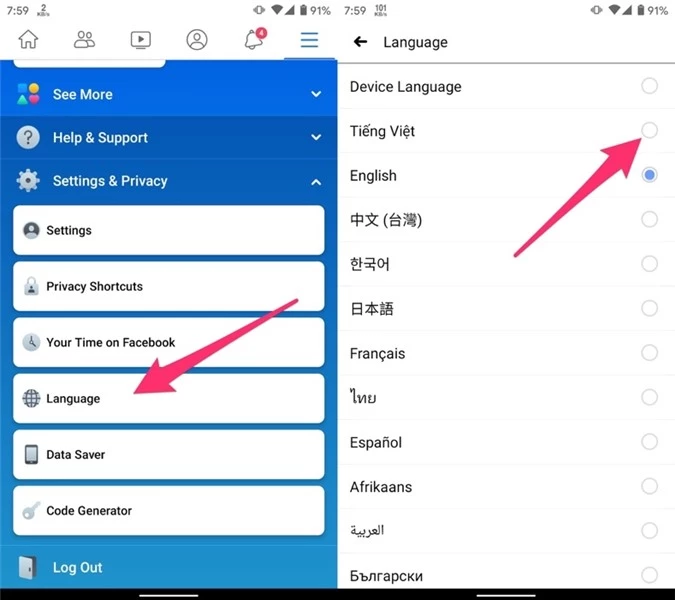 |
Bước 7: Lặp lại các bước trên nếu bạn muốn khôi phục ngôn ngữ ban đầu hoặc đổi sang ngôn ngữ khác.
Cách đổi ngôn ngữ Facebook trên máy tính sử dụng trang web Facebook.com
Bước 1: Mở trình duyệt web trên máy tính và truy cập vào địa chỉ Facebook.com, sau đó đăng nhập, rồi bấm nút hình mũi tên hướng xuống ở phía trên góc phải.
Bước 2: Chọn Settings & Privacy.
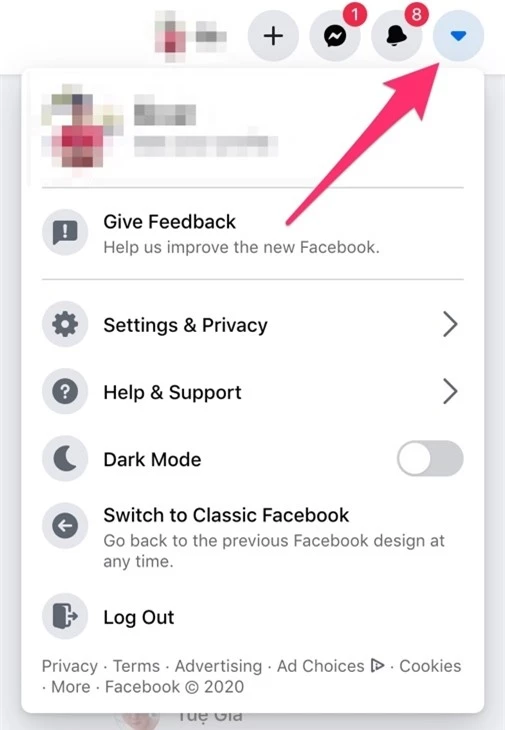 |
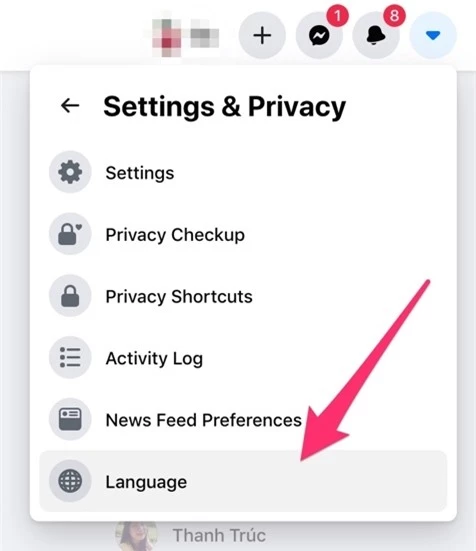 |
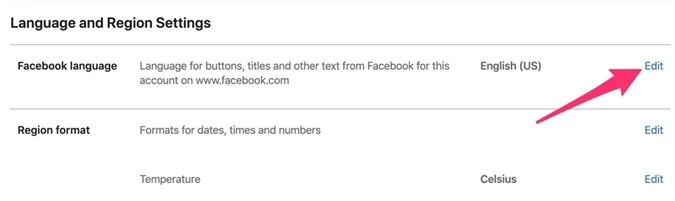 |
Bước 5: Bấm nút Save changes và Facebook sẽ tải lại trang, sau đó đưa bạn về trang chủ.
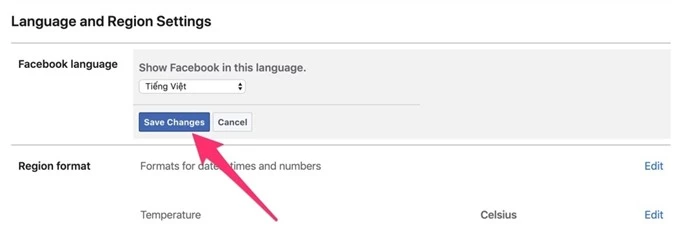 |
End of content
Không có tin nào tiếp theo
Xem nhiều nhất

Công cụ quản trị giúp CEO nhận diện 'điểm mù' trong quản trị
Ông Nguyễn Trọng Mạnh giữ chức Phó Chủ tịch Hiệp hội Dịch học Quốc tế Thượng Hải
Deepfake và mã độc thế hệ mới thách thức người dùng
Việt Nam thành lập Trung tâm quốc gia hỗ trợ sản xuất thử chip bán dẫn
Cuộc đua robot hình người toàn cầu tại CES 2026

An ninh mạng 2025: Lừa đảo trực tuyến lần đầu giảm sau nhiều năm





